Editor de Wix: aplicar el efecto cursor en la galería
2 min
Dale vida a tu sitio y anima a los visitantes a interactuar con tus galerías al aplicar el efecto cursor.
Agrega superposiciones de colores, cambia el color de las flechas de navegación y ajusta la forma de una imagen para captar verdaderamente la atención de los visitantes cuando pasan el cursor sobre una imagen.
Nota:
Actualmente, los efectos cursor solo está disponible para las galerías de cuadrícula y los diseños preestablecidos específicos de las galerías tipo cinta. Si tienes una galería diferente pero quieres agregar aluno de los efectos cursor, puedes cambiar a uno de estos diseños con un solo clic.

Para aplicar efectos cursor en tu galería:
- Haz clic en la galería en tu Editor.
- Haz clic en el icono Diseño
 .
. - Haz clic en Personalizar.
- Haz clic en Efecto cursor.
- Personaliza las siguientes opciones:
- Al pasar el cursor elige un color para colocar sobre tus imágenes y ajusta su transparencia.
- Flechas de navegación: elige un color para las flechas de navegación y ajusta su transparencia.
- Esquinas: cambia la forma de las imágenes redondeando las esquinas.
Nota:
Las opciones de personalización dependen del diseño de la galería que elijas.
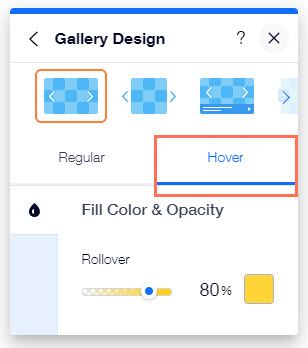
¿Quieres eliminar el efecto cursor?
Para eliminar un efecto al pasar el cursor de tu galería, simplemente arrastra los controles deslizantes al 0 por ciento y cambia los radios de las esquinas a 0 píxeles.

